ចង់រក្សាទុក វីដេអូ ដែលអ្នកចូលចិត្តពី YouTube ទៅក្នុង iPhone របស់អ្នកដើម្បីមើលមែនទេ? អត្ថបទនេះនឹងបង្ហាញអ្នកពីរបៀបទាញយកវាយ៉ាងរហ័ស និងងាយស្រួលជាមួយនឹងការណែនាំដូចខាងក្រោម!
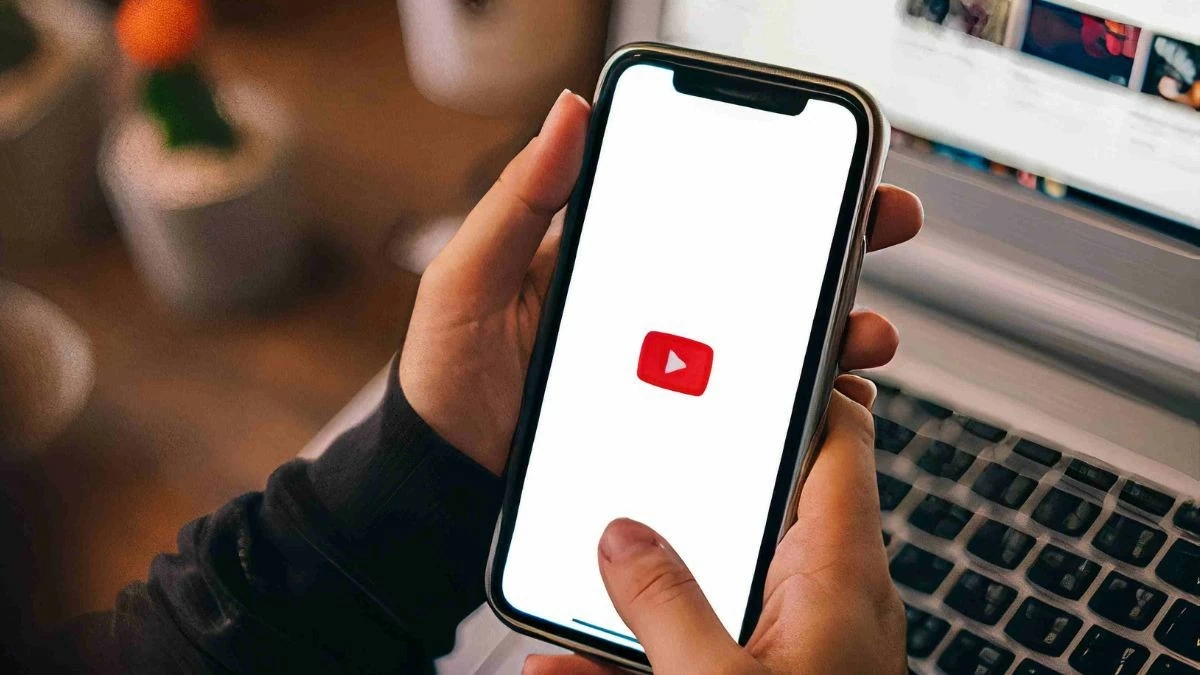 |
ការណែនាំអំពីរបៀបទាញយកវីដេអូ YouTube ទៅក្នុង iPhone ដោយមិនចាំបាច់ប្រើកម្មវិធីណាមួយឡើយ។
ដើម្បីទាញយកវីដេអូ YouTube ទៅក្នុង iPhone របស់អ្នកដោយមិនចាំបាច់ដំឡើងកម្មវិធីភាគីទីបី អ្នកអាចប្រើមុខងារទាញយកដោយផ្ទាល់របស់ YouTube។ នេះគឺជាវិធីសាស្ត្រងាយស្រួល និងសន្សំសំចៃទំហំ ដែលអនុញ្ញាតឱ្យអ្នករក្សាទុកវីដេអូបានយ៉ាងងាយស្រួលក្នុងទម្រង់ និងជម្រើសគុណភាពផ្សេងៗគ្នា។ ខាងក្រោមនេះជាជំហានៗ៖
ជំហានទី 1 : បើកកម្មវិធី YouTube នៅលើអេក្រង់ដើមរបស់ iPhone របស់អ្នក បន្ទាប់មកស្វែងរកវីដេអូដែលអ្នកចង់រក្សាទុក។
ជំហានទី 2 : ចុចប៊ូតុង "ទាញយក" ដែលមានទីតាំងនៅខាងក្រោមចំណងជើងវីដេអូ។
ជំហានទី 3 : ជ្រើសរើសគុណភាពបង្ហាញដែលអ្នកចង់បាន ហើយបន្តទាញយក។
ជំហានទី 4 : ចូលទៅកាន់ផ្នែក "ទាញយក" នៅក្នុង YouTube ដើម្បីមើល និងរីករាយជាមួយវីដេអូដែលបានរក្សាទុក។
 |
ទោះជាយ៉ាងណាក៏ដោយ ដែនកំណត់មួយគឺថា វីដេអូដែលបានទាញយកអាចមើលដោយផ្ទាល់បានតែនៅលើកម្មវិធី YouTube ប៉ុណ្ណោះ។ លើសពីនេះ បច្ចុប្បន្ន YouTube អនុញ្ញាតឱ្យអ្នកប្រើប្រាស់ iPhone ទាញយកវីដេអូក្នុងគុណភាពបង្ហាញ 360p ឬ 480p ប៉ុណ្ណោះ។ សម្រាប់ការទាញយកដែលមានគុណភាពខ្ពស់ អ្នកប្រើប្រាស់ត្រូវជាវ YouTube Premium។
ការណែនាំអំពីរបៀបទាញយកវីដេអូ YouTube ទៅ iPhone ដោយប្រើកម្មវិធីជំនួយ។
មួយចំណុចដែលគួរកត់សម្គាល់គឺថា YouTube កំណត់ចំនួនវីដេអូដែលអាចទាញយកទៅកាន់ iPhone។ ដូច្នេះ ដើម្បីទាញយកវីដេអូបន្ថែមទៀតក្នុងគុណភាពល្អ អត្ថបទនេះស្នើឱ្យប្រើកម្មវិធីដែលគាំទ្រការទាញយកវីដេអូពី YouTube។ វិធីសាស្ត្រទាំងនេះគឺសាមញ្ញ និងលឿន ដែលជួយអ្នករក្សាទុកវីដេអូដែលមានគុណភាពខ្ពស់នៅលើឧបករណ៍របស់អ្នក។
របៀបទាញយកវីដេអូពី YouTube ទៅ iPhone ដោយប្រើ y2mate.com
ប្រសិនបើអ្នកមិនចង់ជាវ YouTube Premium ដើម្បីទាញយកវីដេអូ YouTube កម្រិត Full HD ទៅកាន់ iPhone របស់អ្នកទេ y2mate.com គឺជាជម្រើសដ៏ល្អបំផុត។ គេហទំព័រនេះងាយស្រួលប្រើ ហើយមិនតម្រូវឱ្យមានការដំឡើងកម្មវិធីណាមួយឡើយ។ ខាងក្រោមនេះជាជំហានៗ៖
ជំហានទី 1 : បើកកម្មវិធីរុករក Safari ហើយចូលទៅកាន់ y2mate.com។
ជំហានទី 2 : បិទភ្ជាប់តំណភ្ជាប់នៃវីដេអូដែលអ្នកចង់រក្សាទុកទៅក្នុងប្រអប់ស្វែងរក។
ជំហានទី 3 : ជ្រើសរើសទម្រង់ និងគុណភាពបង្ហាញដែលអ្នកចង់បាន ដូចជា 360p ឬ 480p។
ជំហានទី 4 : ចុច "ទាញយក" ដើម្បីទាញយកវីដេអូទៅក្នុង iPhone របស់អ្នក។
 |
ប្រើកម្មវិធី Jungle។
Jungle គឺជាកម្មវិធីពេញនិយមមួយសម្រាប់ទាញយកវីដេអូពី YouTube ទៅ iPhone ដោយសារតែភាពងាយស្រួល និងភាពងាយស្រួលរបស់វា។ ការប្រើប្រាស់កម្មវិធី Jungle គឺរហ័ស។ ទោះជាយ៉ាងណាក៏ដោយ ដែនកំណត់មួយគឺថា អ្នកមិនអាចជ្រើសរើសគុណភាពបង្ហាញវីដេអូនៅពេលទាញយកបានទេ។
ជំហានទី 1 : បើកកម្មវិធី Jungle ពីអេក្រង់ដើម។
ជំហានទី 2 : បិទភ្ជាប់តំណភ្ជាប់នៃវីដេអូដែលអ្នកចង់ទាញយកទៅក្នុងរបារស្វែងរក។
ជំហានទី 3 : បន្ទាប់ពីចូលមើលវីដេអូរួច សូមប៉ះរូបតំណាង "ទាញយក" ដើម្បីរក្សាទុកវីដេអូទៅក្នុងឧបករណ៍របស់អ្នក។
 |
ប្រើកម្មវិធីឯកសារ។
Documents គឺជាកម្មវិធីគ្រប់គ្រងឯកសារនៅលើ iPhone ដែលខុសពីកម្មវិធីផ្សេងទៀត ដោយសារកម្មវិធីរុករកបណ្ដាញដែលភ្ជាប់មកជាមួយ។ អ្នកអាចប្រើកម្មវិធីរុករកនេះដើម្បីចូលទៅកាន់គេហទំព័រទាញយកវីដេអូដូចជា y2mate.com ឬ yt1s.com ដើម្បីរក្សាទុកវីដេអូទៅក្នុងឧបករណ៍របស់អ្នកបានយ៉ាងងាយស្រួល។ នេះជារបៀបទាញយកវីដេអូ YouTube ទៅក្នុង iPhone របស់អ្នកដោយប្រើ Documents៖
ជំហានទី 1 : ទាញយក និងបើកកម្មវិធី Documents នៅលើ iPhone របស់អ្នក។
ជំហានទី 2 : ជ្រើសរើសផ្នែក "កម្មវិធីរុករក" ហើយចូលទៅកាន់គេហទំព័រ savefrom.net។
ជំហានទី 3 : បិទភ្ជាប់តំណភ្ជាប់វីដេអូ YouTube ទៅក្នុងរបារស្វែងរក។
ជំហានទី 4 : ជ្រើសរើសទម្រង់វីដេអូដែលអ្នកចង់បាន ហើយចុច "ទាញយក" ដើម្បីរក្សាទុកវីដេអូទៅក្នុងឧបករណ៍របស់អ្នក។
 |
ប្រើកម្មវិធីឯកសារ។
Documents គឺជាកម្មវិធីគ្រប់គ្រងឯកសារនៅលើ iPhone ដែលខុសពីកម្មវិធីផ្សេងទៀត ដោយសារកម្មវិធីរុករកបណ្ដាញដែលភ្ជាប់មកជាមួយ។ អ្នកអាចប្រើកម្មវិធីរុករកនេះដើម្បីចូលទៅកាន់គេហទំព័រទាញយកវីដេអូដូចជា y2mate.com ឬ yt1s.com ដើម្បីរក្សាទុកវីដេអូទៅក្នុងឧបករណ៍របស់អ្នកបានយ៉ាងងាយស្រួល។ នេះជារបៀបទាញយកវីដេអូ YouTube ទៅក្នុង iPhone របស់អ្នកដោយប្រើ Documents៖
ជំហានទី 1 : ទាញយក និងបើកកម្មវិធី Documents នៅលើ iPhone របស់អ្នក។
ជំហានទី 2 : ជ្រើសរើសផ្នែក "កម្មវិធីរុករក" ហើយចូលទៅកាន់គេហទំព័រ savefrom.net។
ជំហានទី 3 : បិទភ្ជាប់តំណភ្ជាប់វីដេអូ YouTube ទៅក្នុងរបារស្វែងរក។
ជំហានទី 4 : ជ្រើសរើសទម្រង់វីដេអូដែលអ្នកចង់បាន ហើយចុច "ទាញយក" ដើម្បីរក្សាទុកវីដេអូទៅក្នុងឧបករណ៍របស់អ្នក។
 |
អត្ថបទនេះបានណែនាំអ្នកអំពីរបៀបទាញយកវីដេអូ YouTube ទៅក្នុង iPhone របស់អ្នក ទាំងដោយមិនចាំបាច់ប្រើកម្មវិធី និងការប្រើប្រាស់កម្មវិធីជំនួយ។ ជាមួយនឹងវិធីសាស្រ្តទាំងនេះ អ្នកអាចជ្រើសរើសវិធីសាស្រ្តទាញយកដែលសាកសមនឹងតម្រូវការរបស់អ្នកបានយ៉ាងងាយស្រួល ដោយមិនចាំបាច់ខ្ជះខ្ជាយពេលវេលាច្រើន។
[ការផ្សាយពាណិជ្ជកម្ម_២]
ប្រភព







![[រូបភាព] ការិយាល័យកណ្តាលបក្សសង្ខេបការងារនៅឆ្នាំ ២០២៥](/_next/image?url=https%3A%2F%2Fvphoto.vietnam.vn%2Fthumb%2F1200x675%2Fvietnam%2Fresource%2FIMAGE%2F2025%2F12%2F18%2F1766065572073_vptw-hoi-nghi-tong-ket-89-1204-jpg.webp&w=3840&q=75)


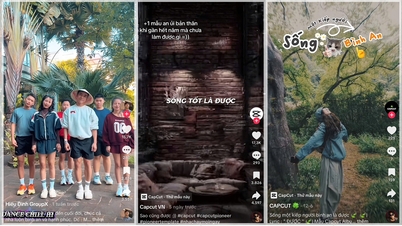






























































































Kommentar (0)